
Jedan od trikova koje su mnogi od nas u prošlosti koristili za uštedu baterije na prijenosnom računalu bio je onemogućiti automatsko pretraživanje bežičnih mreža kroz specifičnu sklopku koju su ugradili mnogi timovi. Kako se tehnologija razvijala, bilježnice su postale energetski učinkovitije govoreći.
Ali nemaju svi najsuvremeniju opremu ili ga imate priliku obnoviti. Ako imate veteransko računalo, koje ne sadrži mogućnost onemogućavanja Wi-Fi-a, u nastavku prikazujemo kako možete uštedjeti bateriju onemogućavanjem automatskog pretraživanja bežičnih mreža.
Windows 10 je izvorno konfiguriran tako da neprestano tražeći Wi-Fi mreže za povezivanje. Ovaj postupak, koji se odvija u pozadini, može potrošiti veliku količinu baterije ako nismo povezani s Wi-Fi mrežom, pa je najbolje što možemo učiniti promijeniti konfiguraciju iz automatske u ručnu.
Pri promjeni konfiguracije iz automatske u ručnu, naša će oprema tražiti samo Wi-Fi mreže kada kliknemo na ikonu koja je predstavlja. Da bismo izvršili ovaj postupak, moramo slijediti korake koje ću vam pokazati u nastavku.
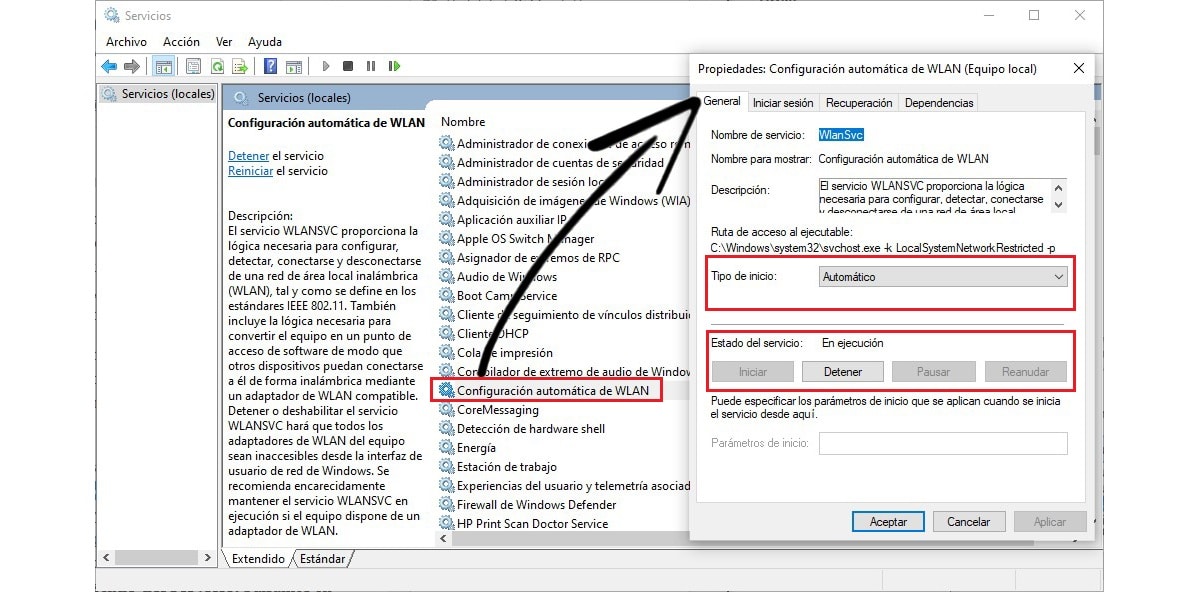
- Prvo je pristupiti uslugama Windows tipkajući u Cortanin okvir za pretraživanje "Services.msc" bez navodnika i pritiskanja Enter.
- Dalje, tražimo opciju Automatska konfiguracija WLAN-a i dvaput kliknite za pristup njegovim svojstvima.
- Dalje, u odjeljku Status usluge, kliknite na zaustavljanje.
- Konačno, da biste u odjeljku promijenili način pretraživanja iz Automatski u Ručni Vrsta starta, kliknite strelicu padajućeg izbornika i odaberite Priručnik. Da bi promjene stupile na snagu, kliknite Primijeni.